Las 7 mejores formas de arreglar la falta de señal en Amazon Fire TV Stick
Incluso con varias alternativas basadas en Android, Amazon Fire TV Stick sigue siendo uno de los más vendidos. La nueva interfaz de usuario, el potente procesador y la rica App Store brindan una experiencia satisfactoria en la pantalla grande. A veces puede encontrar una pantalla negra de Fire TV Stick o un error sin señal mientras mira la última serie de TV o película. Continúe leyendo para aprender cómo solucionar errores de falta de señal en Amazon Fire TV Stick.

Amazon lanzó recientemente una potente versión de su superventas Amazon Fire TV Stick 4K. Pero, de nuevo, ¿cuál es el punto de tener miles de horas de contenido al alcance de la mano cuando no puedes obtener una señal decente en primer lugar? Resolvamos el problema.
- 1. Verifique la fuente de alimentación
- 2. Comprueba Fire TV Stick con otro hardware
- 3. Verifique el cable de alimentación
- 4. Verifique el interruptor HDMI
- 5. Comprueba la conexión a Internet
- 6. Verifique los servidores de Amazon
- 7. Reinicie Amazon Fire TV Stick
- Obtenga Signal en Amazon Fire TV Stick
1. Verifique la fuente de alimentación
Este es uno de los problemas más comunes con Amazon Fire TV Stick. Cuando el Fire TV Stick está conectado al televisor, debe estar conectado a una fuente de alimentación constante y al adaptador suministrado.

Debe verificar la fuente de alimentación y asegurarse de que esté encendida. Si hay un problema o una pérdida de conexión a la fuente de alimentación, no podrá obtener una señal confiable del Amazon Fire TV Stick.
2. Comprueba Fire TV Stick con otro hardware
Esto sucedió con muchos usuarios que probaron Amazon Fire TV Stick 4K. Los televisores más antiguos no eran compatibles con Fire TV Stick 4K debido a los requisitos mínimos de hardware.
Lee También Spotify no funciona en Windows 10: aquí hay 7 formas de solucionarlo
Spotify no funciona en Windows 10: aquí hay 7 formas de solucionarlo
Usamos el mismo Fire TV Stick con otro televisor y luego en un monitor usando la ranura HDMI y funcionó sin problemas. También puedes probar lo mismo.
3. Verifique el cable de alimentación
Amazon ofrece un cable de alimentación y datos para conectar el Fire TV Stick a una fuente de alimentación. Si este cable está deshilachado o no está conectado correctamente, aún no tendrá errores de señal.

Si nota algún desgaste en ambos lados del cable de datos, reemplácelo con otro cable de terceros de buena calidad.
4. Verifique el interruptor HDMI
No todos los televisores tienen una ranura HDMI adecuada para conectar el Amazon Fire TV Stick. En algunos casos, puede ser necesario ayudar al dongle HDMI a establecer la conexión.

Sin embargo, no todos los dongles HDMI son de alta calidad. En algunos casos, puede terminar con un dongle inferior e interrumpir la señal en Amazon Fire TV Stick.
5. Comprueba la conexión a Internet
Para una experiencia de transmisión de Fire TV Stick perfecta, debe tener una conexión a Internet de alta velocidad. En una conexión inalámbrica irregular, continuará experimentando el almacenamiento en búfer y otros problemas.
Lee También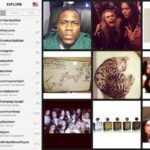 Evernote contra Notability: ¿Qué aplicación para tomar notas es adecuada para ti?
Evernote contra Notability: ¿Qué aplicación para tomar notas es adecuada para ti?
Si está utilizando un enrutador Wi-Fi de doble banda, conecte el Fire TV Stick a la frecuencia Wi-Fi de 5 GHz, no a la de 2,4 GHz. Verás mejoras en las velocidades de Internet.
6. Verifique los servidores de Amazon
Amazon Fire TV Stick funciona con Fire OS y se ejecuta en Android. La operación se realiza en los servidores AWS de Amazon. Si bien se consideran el estándar de oro para la disponibilidad y confiabilidad general, AWS puede experimentar algunos problemas. En tales casos, no notará ningún error de señal en el Fire TV Stick.
usted puede ir a detector de descenso y busque AWS. Si nota fuertes picos de indignación, este es un problema confirmado por parte de Amazon. No tienes más remedio que esperar a que Amazon solucione el problema.
7. Reinicie Amazon Fire TV Stick
Debido al error de falta de señal del Amazon Fire TV Stick, no podrá realizar un restablecimiento parcial con el control remoto del Fire TV Stick. En su lugar, debe quitar todos los dispositivos conectados al televisor e intentarlo de nuevo.

Apague el televisor y retire el dongle HDMI del puerto HDMI. Desconecte el Amazon Fire TV Stick de la fuente de alimentación y espere 5 minutos.
Encienda el televisor y vuelva a conectar el Fire TV Stick. Presione un botón aleatorio en el control remoto Fire TV Stick durante unos segundos antes de continuar.
Lee Tambiénhttps://www.guidingtech.com/hide-apps-on-android-sin-deshabilitar/Obtenga Signal en Amazon Fire TV Stick
Si vive en áreas calurosas, el Fire TV Stick puede calentarse y dejar de funcionar. Debe quitar el Fire TV Stick del televisor y dejar que se enfríe. Vuelva a conectarse e intente recuperar la señal en el Fire Stick. ¿Qué truco te funcionó? Comparte tu experiencia en los comentarios a continuación.
Si quieres conocer otros artículos parecidos a Las 7 mejores formas de arreglar la falta de señal en Amazon Fire TV Stick puedes visitar la categoría Informática.

TE PUEDE INTERESAR